キー操作で、オブジェクトの横幅(X)と縦幅(Y)を変更できるようにしましょう。
今回の例では、十字キー操作によって、Cubeの大きさを変えられるようにします。
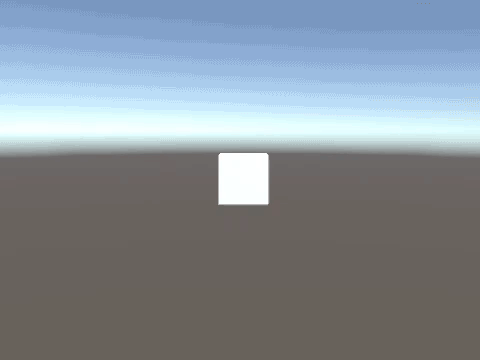
関連記事:
他のオブジェクトのScaleを取得してサイズ変更
Sliderを使ったサイズ変更
ぶつかったオブジェクトと同じサイズにする
十字キーでScaleを変える
Cubeを作成します。

CubeScale.csを作成し、Cubeに追加します。
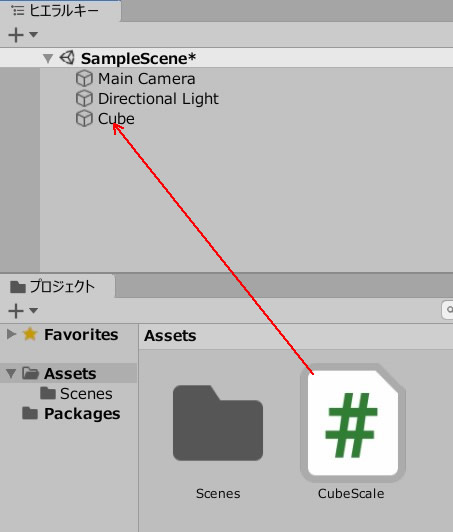
CubeScale.csを記述します。
|
1 2 3 4 5 6 7 8 9 10 11 12 13 14 15 16 17 18 19 20 21 22 23 24 25 26 27 28 29 30 31 32 33 34 35 36 37 |
using System.Collections; using System.Collections.Generic; using UnityEngine; public class CubeScale : MonoBehaviour { private float xScale; private float yScale; void Start() { xScale = 1.0f; yScale = 1.0f; } void Update() { this.transform.localScale = new Vector3 (xScale, yScale, 1.0f); if (Input.GetKey(KeyCode.RightArrow)) { xScale += 0.1f; } if (Input.GetKey(KeyCode.LeftArrow)) { xScale -= 0.1f; } if (Input.GetKey(KeyCode.UpArrow)) { yScale += 0.1f; } if (Input.GetKey(KeyCode.DownArrow)) { yScale -= 0.1f; } } } |
ゲームプレイしましょう。
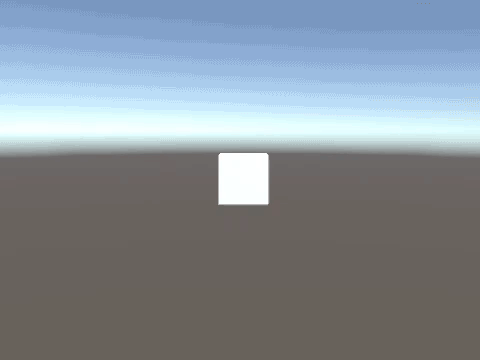
左右キーで、横方向のサイズを拡大縮小。
上下キーで、縦方向のサイズを拡大縮小できるようになりました。
関連記事:
他のオブジェクトのScaleを取得してサイズ変更
Sliderを使ったサイズ変更
ぶつかったオブジェクトと同じサイズにする







